Los Chromebook están diseñados para estar en línea casi todo el tiempo. Claro, puede hacer algunas cosas buenas con uno cuando no tiene conexión, pero para obtener los mejores resultados necesitará acceso a la web.
Si no hay redes Wi-Fi disponibles, entonces la respuesta a sus problemas podría estar en su bolsillo, ya que los Chromebook pueden usar la conexión de datos móviles de su teléfono para conectarse. Casi todos los teléfonos inteligentes modernos tienen una configuración que les permite transmitir un punto de acceso Wi-Fi al que se puede conectar su Chromebook, como cualquier red Wi-Fi.
Aquí explicaremos cómo configurarlo todo y hacerlo funcionar.
Anclaje instantáneo de Chromebook con teléfonos Android
Aunque simplemente puede habilitar un punto de acceso Wi-Fi en cualquier teléfono Android que admita esto, hay una mejor manera.
Anclaje instantáneo proporciona una mayor nivel de integración con ChroneOS, que le permite enviar y recibir mensajes de texto, por ejemplo. También hace que el proceso sea increíblemente simple, como verá a continuación.0
Google proporciona una lista de Chromebooks que no son compatibles con el anclaje instantáneo, para que pueda verificar si su modelo lo es o no.
Por supuesto, también puede intentar seguir la guía a continuación y si no ve aparecer la opción de Anclaje instantáneo después de haber conectado su teléfono Android a su Chromebook, significa que uno de los dispositivos no lo admite.
Y si no puede usarlo, busque en la configuración de su teléfono el punto de acceso Wi-Fi y actívelo en su lugar. Tome nota del nombre y la contraseña, luego utilícelos para conectar su Chromebook a esa red.
Cómo permitir que su Chromebook use los datos móviles de su teléfono Android
Obtener acceso a los datos móviles en su teléfono Android es bastante fácil en ChromeOS. Para hacerlo, sigue estos pasos (aunque primero querrás consultar con tu proveedor de datos móviles si la conexión está permitida en tu plan):
- Haz clic en el área del reloj en la parte inferior derecha de la pantalla del Chromebook.
- Selecciona el Ajustes opción
- Encuentra la sección llamada Dispositivos conectadosluego debajo teléfono Android Selecciona el Configurar opción
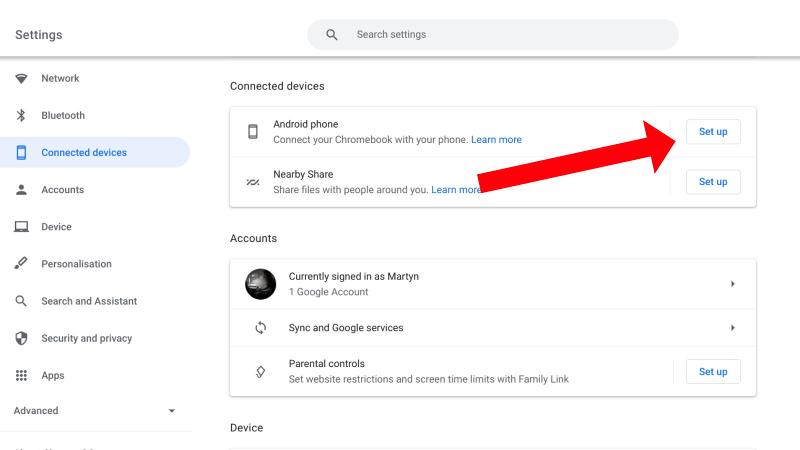
- Siga las instrucciones en pantalla para conectar su teléfono Android a su Chromebook
- Cuando su teléfono esté configurado, asegúrese de que su conexión Bluetooth esté habilitada, luego (en su Chromebook) regrese a Ajustes > Conectado dispositivos y seleccione su teléfono
- Deberías ver una sección llamada Anclaje instantáneo. Haga clic en la configuración, luego asegúrese de que el interruptor de palanca esté encendido.
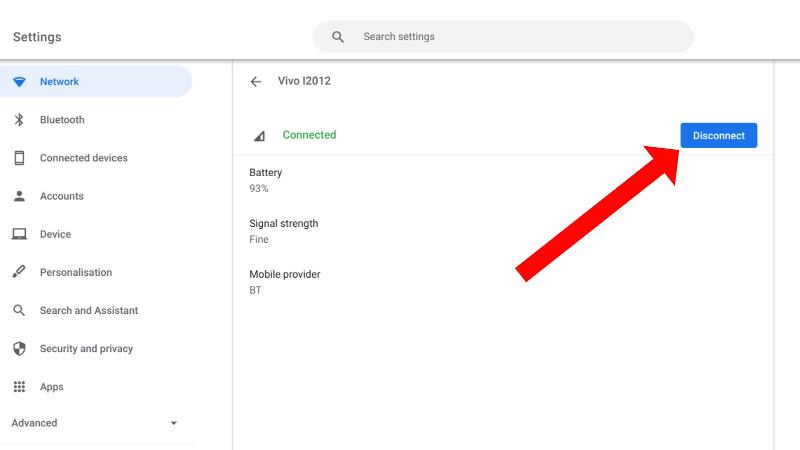
- En la lista de redes disponibles, haga clic en la que tiene el nombre de su teléfono y haga clic en el Conectar
- Buscar Datos móvilesdebajo del cual debería estar su teléfono Android, y seleccione este último
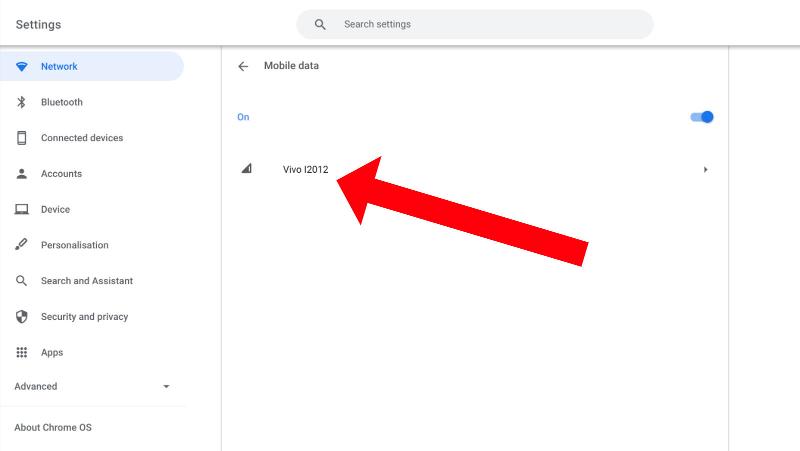
- Ahora debería ver la palabra Conectado debajo de su teléfono, lo que significa que su Chromebook está usando sus datos móviles.
- Si tiene problemas para conectarse, vaya a su teléfono y navegue hasta Ajustes > Red e Internet > Punto de acceso y conexión > luego habilite Anclaje de Bluetooth.
- Cuando desee dejar de usar los datos móviles, vuelva a la configuración de su Chromebook y haga clic en Desconectar.
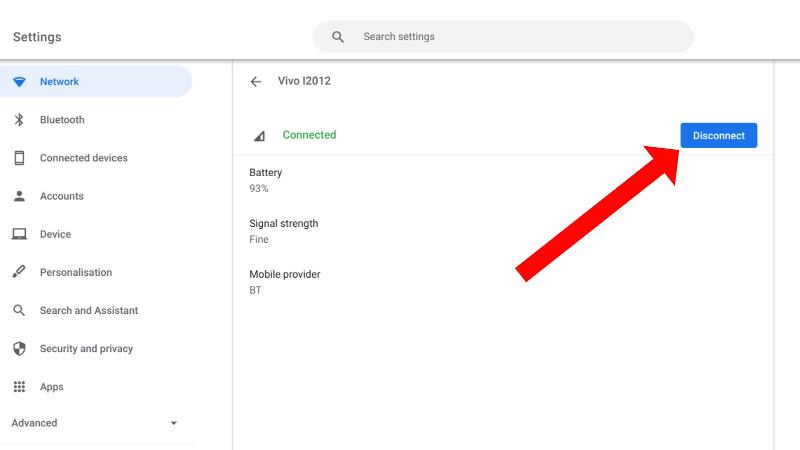
Cómo dejar que tu Chromebook use los datos móviles de tu iPhone
No puede conectar directamente un iPhone a un Chromebook como lo hace con un teléfono Android, pero aún puede usar la función Punto de acceso personal en iOS para acceder a la red móvil de un iPhone.
Para ello, sigue estos pasos:
Ahora debería poder obtener su Chromebook en línea a través de su teléfono inteligente. Si descubre que su dispositivo no tiene la capacidad de usar el anclaje instantáneo, consulte nuestro resumen de las mejores Chromebooks para encontrar las que sí lo hagan. Alternativamente, puede leer nuestros consejos sobre cómo usar una Chromebook sin conexión.
